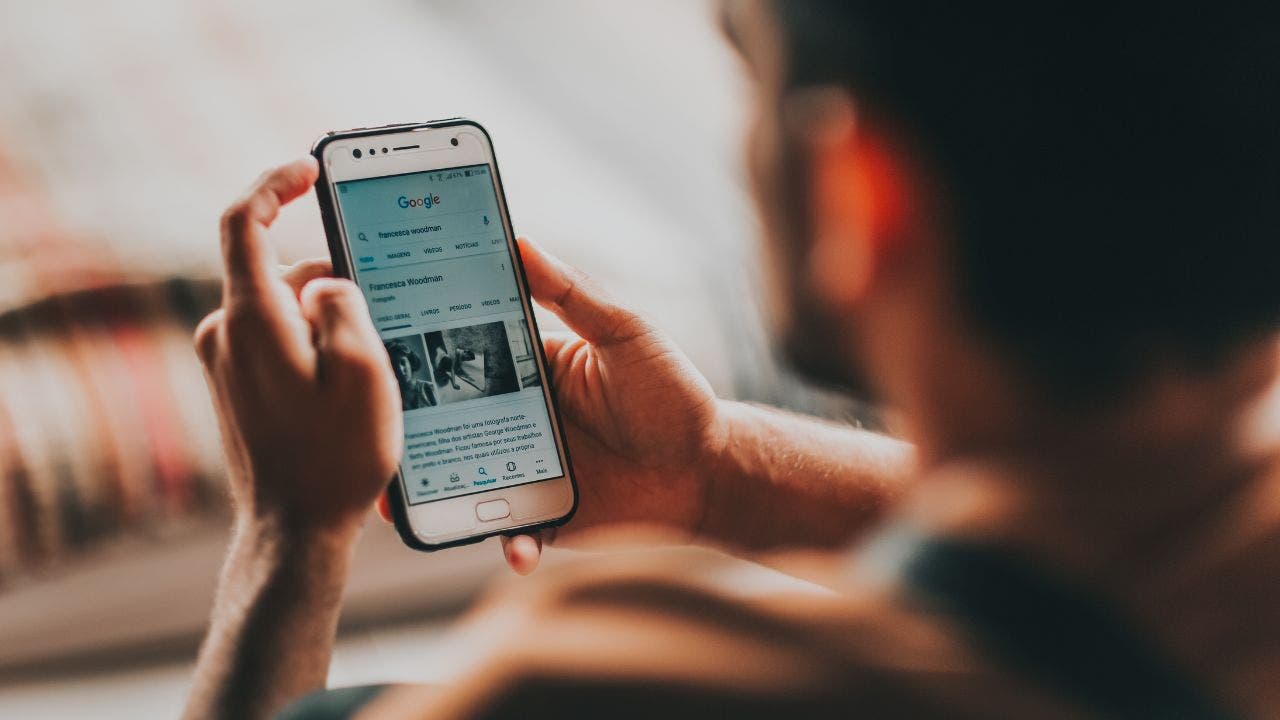
كيف تمنع جهاز iPhone الخاص بك من التباطؤ
على الرغم من أن الهدف هو الحصول على أداء أسرع ، فإن بيانات ذاكرة التخزين المؤقت تؤدي إلى إبطاء هاتفك لأنها تشغل مساحة تخزين على جهازك ، مما يؤدي إلى إبطاء أداء التصفح. سيساعد مسح ذاكرة التخزين المؤقت جهاز iPhone الخاص بك على العمل بشكل أسرع.
مع كل تلك الساعات التي نقضيها على شاشاتنا ، من الطبيعي أن تتراكم كمية ذاكرة التخزين المؤقت دون أن ندرك ذلك. سأشرح لماذا يمكن أن تكون ذاكرة التخزين المؤقت مثل رأس دش مسدود مما يقلل التدفق.
المشكلة هي أنه كلما زاد عدد ذاكرة التخزين المؤقت لديك ، زادت انسداد متصفحك يصبح. هذا يعني أنه يمكن أن يصبح بطيئًا للغاية في تحقيق النتائج التي تريدها على الرغم من وجود جهاز iPhone يعمل بشكل مثالي.
أخبار جيدة. هناك طريقة لمسح ذاكرة التخزين المؤقت لـ iPhone ، وستفيد سرعتك في النهاية.
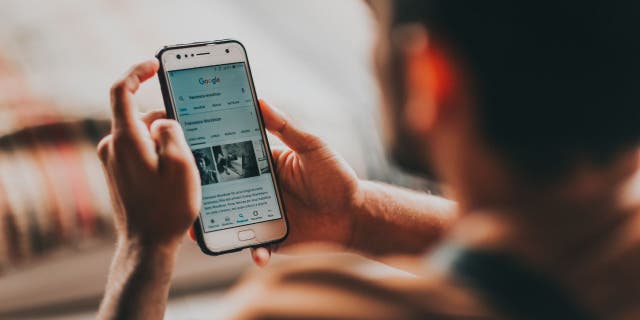
فيما يلي كيفية تسريع جهاز iPhone الخاص بك عن طريق مسح ذاكرة التخزين المؤقت الخاصة به.
(CyberGuy.com)
ابدأ عامك بالتأكد من أن جميع أجهزتك محدثة
ما هو الكاش؟
باختصار ، تخزن ذاكرة التخزين المؤقت مؤقتًا بعض البيانات المتداولة على جهاز iPhone الخاص بك. عندما تزور أحد مواقع الويب على هاتفك ، سيتم تخزين المحتوى من هذا الموقع بحيث يعمل بشكل أسرع عند زيارتك لموقع الويب مرة أخرى لاحقًا.
على الرغم من أن الهدف هو الحصول على أداء أسرع ، فإن بيانات ذاكرة التخزين المؤقت تؤدي إلى إبطاء هاتفك لأنها تشغل مساحة تخزين على جهازك ، مما يؤدي إلى إبطاء أداء التصفح.
كيف يمكنني مسح ذاكرة التخزين المؤقت على جهاز iPhone الخاص بي؟
تحذير قبل مسح ملف ذاكرة التخزين المؤقت على جهاز iPhone الخاص بك، تذكر أنه بمجرد القيام بذلك ، سيتم إغلاق جميع علامات التبويب التي فتحتها حاليًا في تطبيق Safari. أيضًا ، من المحتمل أن يتم تسجيل خروجك من أي مواقع ويب قمت بتسجيل الدخول إليها. تأكد من تخزين معلومات تسجيل الدخول إلى حسابك وكلمات المرور الخاصة بك في مكان آخر وجاهزًا عندما تريد تسجيل الدخول مرة أخرى.
لمسح ذاكرة التخزين المؤقت على جهاز iPhone الخاص بك ، اتبع الخطوات التالية:
- افتح تطبيق الإعدادات
- قم بالتمرير لأسفل حتى تجد سفاري وانقر عليها
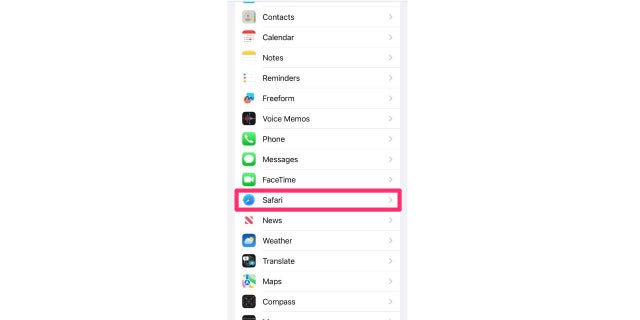
فيما يلي كيفية مسح ذاكرة التخزين المؤقت لهاتفك.
(CyberGuy.com)
- قم بالتمرير لأسفل حتى تجد تاريخ واضح وبيانات الموقع وحدد ذلك
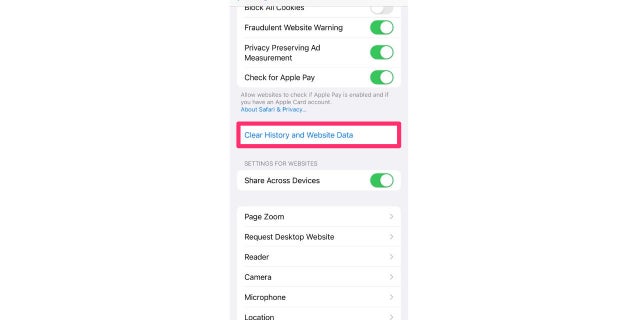
امسح سجل الويب الخاص بك في إعدادات iPhone.
(CyberGuy.com)
- قم بالتأكيد عن طريق النقر مسح التاريخ والبيانات
ملحقات iPhone: 5 من الأفضل لعام 2023
كيف يمكنني مسح ذاكرة التخزين المؤقت الخاصة بي إذا كنت أستخدم Chrome على جهاز iPhone الخاص بي؟
مرة أخرى ، قبل مسح ذاكرة التخزين المؤقت في تطبيق Chrome على جهاز iPhone الخاص بك ، فقط كن على علم بأنه قد يتم تسجيل خروجك من حساب Google الخاص بك بعد تنفيذ هذه الخطوات ، لذا تأكد من تخزين معلومات تسجيل الدخول الخاصة بك أو تدوينها في مكان ما. لمسح ذاكرة التخزين المؤقت من تطبيق Chrome على جهاز iPhone الخاص بك:
- افتح ال تطبيق Chrome
- اضغط على 3 نقاط في الجزء السفلي الأيمن من الشاشة
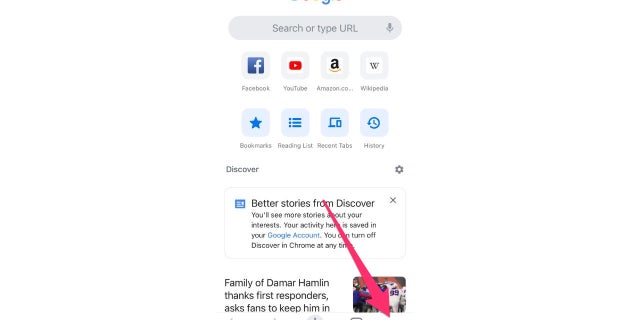
تطبيق Google Chrome على iPhone.
(CyberGuy.com)
- يختار محو بيانات التصفح
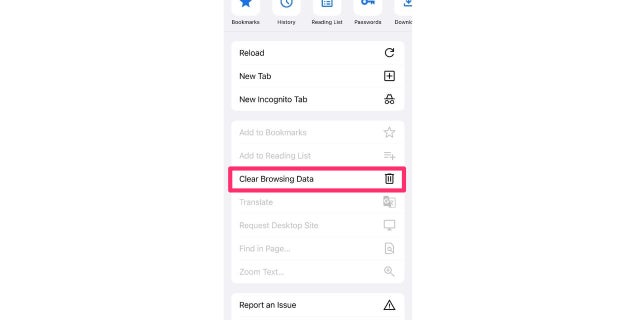
كيفية مسح بيانات تصفح Google Chrome من جهاز iPhone الخاص بك.
(CyberGuy.com)
- تأكد من إيقاف تشغيل محفوظات الاستعراض وملفات تعريف الارتباط وبيانات الموقع والصور والملفات المخزنة مؤقتًا. ثم حدد محو بيانات التصفح
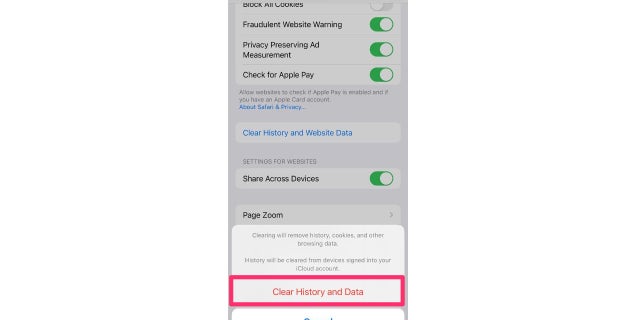
امسح السجل والبيانات في إعدادات iPhone.
(CyberGuy.com)
هل يمكنني البحث على Safari بدون تسجيل سجلي؟
نعم ، عليك فقط التأكد من أن تطبيق Safari في الوضع الخاص. لفعل هذا:
- افتح تطبيق Safari
- اضغط على رمز علامات التبويب في الزاوية اليمنى السفلى
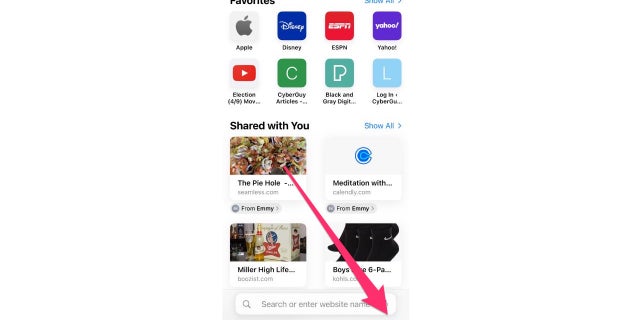
إليك كيفية البحث على Safari دون الحاجة إلى تسجيله.
(CyberGuy.com)
- يختار السهم لأسفل
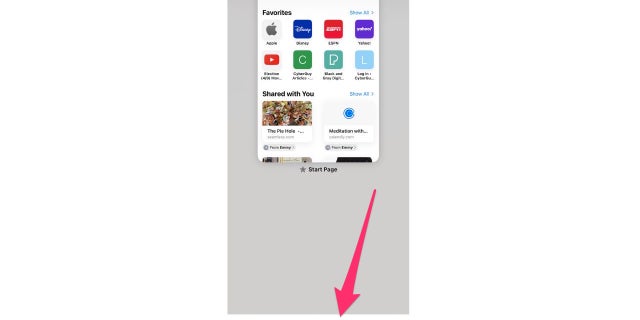
إليك كيفية وضع تطبيق Safari في الوضع الخاص.
(CyberGuy.com)
- يختار خاص واضغط على تم
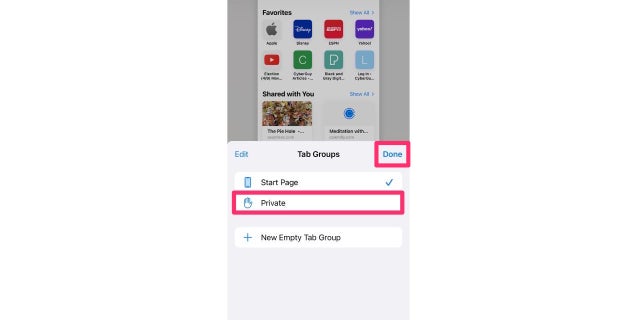
الخطوات الأخيرة لوضع Safari في الوضع الخاص على جهاز iPhone الخاص بك.
(CyberGuy.com)
لماذا تحافظ شاشة iPhone الخاصة بي على التعتيم من تلقاء نفسها؟
ما هو التفريغ وهل هو نفس مسح ذاكرة التخزين المؤقت؟
يشبه التفريغ مسح ذاكرة التخزين المؤقت. ومع ذلك ، فإن الاثنين ليسا متطابقين تمامًا. يتيح لك إلغاء التحميل إلغاء تثبيت التطبيقات تمامًا ، على الرغم من أنه لا يمسح أيًا من المستندات أو البيانات المرتبطة بهذه التطبيقات. يكون هذا مفيدًا عندما يكون متصفحك بطيئًا بسبب انخفاض مساحة التخزين على هاتفك.
لإلغاء تحميل تطبيق على جهاز iPhone الخاص بك:
- افتح تطبيق الإعدادات
- يختار عام
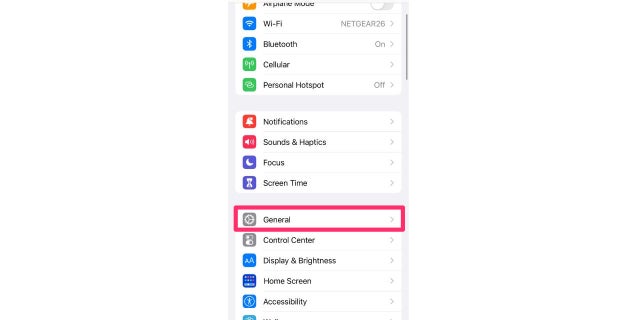
الإعدادات العامة على iPhone.
(CyberGuy.com)
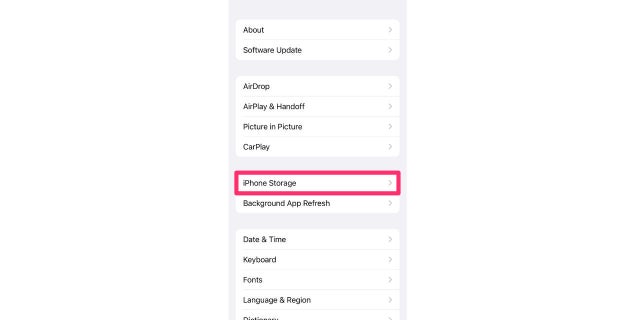
مسح البيانات لتخزين iPhone.
(CyberGuy.com)
تطبيق رسائل Apple: 5 ميزات يجب تذكرها
- حدد التطبيق تريد التفريغ
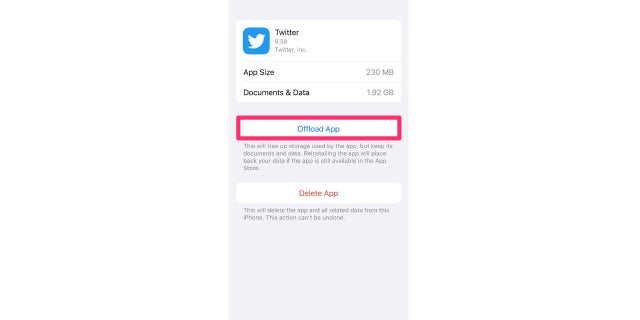
يمكن أن يساعد تفريغ بيانات Twitter في أداء التطبيق.
(CyberGuy.com)
- تنبثق مطالبة تطلب منك تأكيد رغبتك في حذف التطبيق. يختار يتأكد
كيف تختلف ملفات تعريف الارتباط عن ذاكرة التخزين المؤقت؟
ملفات تعريف الارتباط هي مجرد أجزاء صغيرة من البيانات ترسلها مواقع الويب إلى هاتفك ، بما في ذلك كلمات المرور التي يمكنها الاحتفاظ بتسجيل الدخول إلى الحسابات حتى لا تضطر إلى الاستمرار في تسجيل الدخول مرارًا وتكرارًا.
كما أنهم يتتبعون كيفية تصفحك للإنترنت ومراقبة الأنماط في محفوظات الاستعراض والبحث. إذا لم يكن هذا مناسبًا لك ، فيمكنك دائمًا حظر جميع ملفات تعريف الارتباط على جهازك.
ومع ذلك ، يجب أن تعلم أن حظر جميع ملفات تعريف الارتباط قد يتسبب أيضًا في عدم عمل بعض مواقع الويب بشكل صحيح على هاتفك. تهدف ملفات تعريف الارتباط فقط إلى جعل تجربة التصفح الخاصة بك شخصية لك. ومع ذلك ، إذا كنت تفضل عدم وجودهم ، فيمكنك حظرهم عن طريق القيام بما يلي:
- إذهب إلى ……. الخاص بك تطبيق الإعدادات
- انتقل لأسفل إلى سفاري وانقر عليها
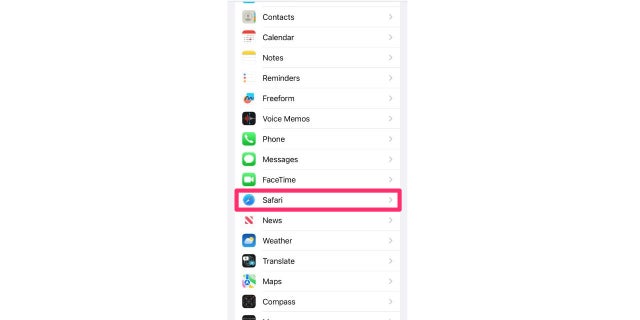
إعدادات Safari على جهاز iPhone الخاص بك.
(CyberGuy.com)
- انتقل لأسفل إلى حظر جميع ملفات تعريف الارتباط وتشغيله
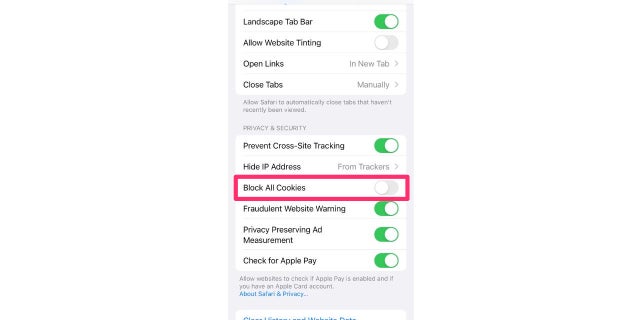
حظر ملفات تعريف الارتباط من جهاز iPhone الخاص بك في الإعدادات الخاصة بك.
(CyberGuy.com)
انقر هنا للحصول على تطبيق FOX NEWS
لمزيد من ايفون تلميحات ، توجه إلى CyberGuy.com وابحث عن “iPhone” بالنقر فوق رمز العدسة المكبرة أعلى موقع الويب الخاص بي.
حقوق النشر 2023 CyberGuy.com. كل الحقوق محفوظة. قد تحتوي مقالات ومحتوى CyberGuy.com على روابط تابعة تكسب عمولة عند إجراء عمليات شراء.

“مدمن السفر. فخور بالتواصل. خبير مستقل في ثقافة البوب. رجل أعمال.”





More Stories
هذا الشاحن المصنوع من GaN بقوة 100 واط رقيق وقابل للطي
كو: ترقية ذاكرة الوصول العشوائي إلى 12 جيجابايت في العام المقبل ستقتصر على iPhone 17 Pro Max
تعود Verdansk أخيرًا إلى Call of Duty Warzone، والمعجبون سعداء بذلك